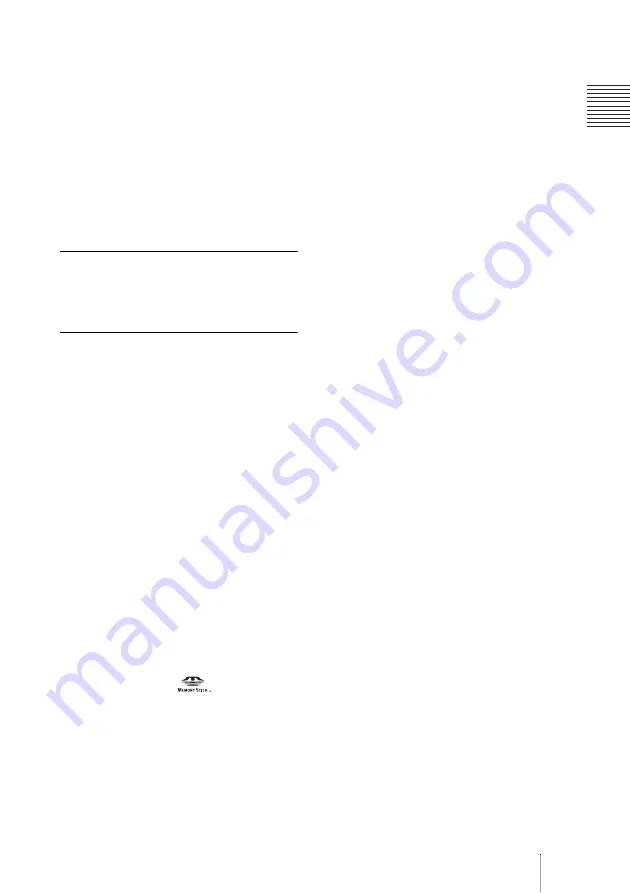
9
GB
Features
O
v
er
vi
ew
• High resolution
For VPL-CX5: Three superhigh-aperture
0.7-inch XGA panels with approximately
790,000 pixels, and with micro-lens array,
provide a resolution of 1024
×
768 dots
(horizontal/vertical) for RGB input, and
750 horizontal TV lines for video input.
For VPL-CS5: Three superhigh-aperture
0.7-inch SVGA panels with
approximately 480,000 pixels provide a
resolution of 800
×
600 dots (horizontal/
vertical) for RGB input, and 600
horizontal TV lines for video input.
Quiet operation
Because the projector uses Sony’s unique
cooling mechanism, it operates more
quietly.
High portability
• Light weight/small size/simple design
This projector has been miniaturized to
approx. 2.7 kg (5 lb 15 oz) in weight and
B5-file size.
Its simple yet sophisticated design fits
comfortably in your office.
...............................................................................
• Windows is a registered trademark of
Microsoft Corporation in the United States
and/or other countries.
• IBM PC/AT, VGA, SVGA, XGA and
SXGA are registered trademarks of the
International Business Machines
Corporation, U.S.A.
• Kensington is a registered trademark of
Kensington Technology Group.
• Macintosh is a registered trademark of
Apple Computer, Inc.
• VESA is a registered trademark of Video
Electronics Standard Association.
• Display Data Channel is a trademark of
Video Electronics Standard Association.
• Memory Stick and
are trademarks
of Sony Corporation.
Summary of Contents for VPL CX5 - XGA LCD Projector
Page 4: ...GB 4 ...
Page 49: ...49GB Index Other ...
Page 147: ...51ES Índice Other parte superior frontal izquierda 9 V Volumen 31 ...










































